Da Word a Docs: Come Convertire Facilmente File DOCX in Google Documenti
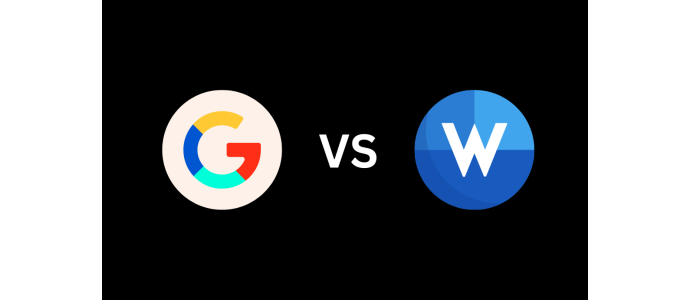
Microsoft Word (.docx) e Google Documenti (Google Docs) sono due delle applicazioni di elaborazione testi più popolari al mondo. Sebbene entrambi siano potenti, molti team e individui preferiscono lavorare nell'ambiente collaborativo e basato su cloud di Google Documenti. Ma cosa succede se ricevi un file DOCX o hai un vecchio documento Word che desideri modificare in Google Documenti? Nessun problema! La conversione è sorprendentemente semplice.
In questo post, ti mostreremo i metodi più comuni per convertire senza problemi i tuoi file DOCX nel formato Google Documenti.
Perché Convertire?
Prima di passare ai passaggi, ecco alcuni motivi per cui potresti considerare la conversione:
- Collaborazione in Tempo Reale: Google Documenti eccelle nella collaborazione. Più persone possono lavorare sullo stesso documento contemporaneamente, vedere le modifiche e aggiungere commenti.
- Accesso Cloud: I tuoi file sono archiviati in modo sicuro su Google Drive e accessibili da qualsiasi dispositivo con una connessione Internet.
- Nessuna Installazione di Software: Google Documenti funziona interamente nel tuo browser web.
- Integrazione nell'Ecosistema Google: Collegamento senza interruzioni con altri servizi Google come Gmail, Google Drive e Google Calendar.
- Salvataggio Automatico e Cronologia Versioni: Non dovrai più preoccuparti di perdere dati a causa di arresti anomali. Google Documenti salva automaticamente e offre una cronologia dettagliata delle versioni.
Metodo 1: Caricamento e Conversione Automatica tramite Google Drive
Questo è spesso il modo più semplice, soprattutto se ricevi regolarmente file DOCX e desideri averli direttamente nel formato Google Documenti.
- Vai su Google Drive: Apri il tuo browser web e vai su drive.google.com. Accedi con il tuo account Google.
- Apri le Impostazioni: Fai clic sull'icona a forma di ingranaggio nell'angolo in alto a destra e seleziona "Impostazioni".
- Abilita la Conversione: Nella scheda "Generali", seleziona la casella accanto all'opzione "Converti i file caricati nel formato dell'editor di Google Documenti".
- Carica il tuo file DOCX: Fai clic sul pulsante "Nuovo" in alto a sinistra, seleziona "Caricamento di file" e scegli il file DOCX dal tuo computer.
- Fatto! Google Drive caricherà il file e lo convertirà automaticamente nel formato Google Documenti. Puoi riconoscere il file convertito dall'icona di Google Documenti (documento blu). Il file DOCX originale non verrà salvato nel tuo Drive, solo la versione convertita.
Metodo 2: Conversione Manuale di un File DOCX Già Caricato
Se non hai abilitato la conversione automatica o desideri convertire un file DOCX già presente in Google Drive:
- Carica il file DOCX (se non l'hai già fatto): Vai su Google Drive, fai clic su "Nuovo" > "Caricamento di file" e seleziona il tuo file DOCX. (Se la conversione automatica è disabilitata, il file rimarrà in formato DOCX).
- Apri il file DOCX in anteprima: Fai doppio clic sul file DOCX caricato in Google Drive. Si aprirà in una modalità di anteprima o compatibilità. Spesso puoi riconoscerlo da un'etichetta ".docx" accanto al nome del file in alto.
- Salva come Google Documenti: Fai clic su "File" nel menu in alto, quindi seleziona "Salva come Google Documenti".
- Viene Creato un Nuovo File: Google Documenti crea un nuovo file nel formato nativo di Google Documenti. Questo nuovo file si apre in una nuova scheda e viene anch'esso salvato nel tuo Google Drive. Il file DOCX originale rimane invariato nel tuo Drive.
E la Formattazione?
Nella maggior parte dei casi, la conversione funziona molto bene, specialmente per documenti semplici. Testo, formattazione di base (grassetto, corsivo, sottolineato), elenchi e tabelle semplici vengono solitamente trasferiti senza problemi.
Tuttavia, possono verificarsi delle discrepanze con documenti complessi:
- Caratteri (Font): Se il carattere utilizzato in Word non è disponibile in Google Documenti, verrà sostituito con uno simile.
- Layout Complessi: Colonne, intestazioni/piè di pagina elaborati o caselle di testo potrebbero spostarsi leggermente.
- Macro e Funzionalità Avanzate: Funzionalità specifiche di Word come le macro non verranno trasferite.
- Commenti e Revisioni (Track Changes): Questi vengono spesso conservati, ma vale la pena verificarli.
Suggerimento: Dopo la conversione, controlla brevemente il nuovo documento Google Documenti per assicurarti che tutta la formattazione e i contenuti importanti siano stati trasferiti correttamente. Potrebbero essere necessari piccoli aggiustamenti.
Conclusione
Convertire file DOCX in Google Documenti è un processo semplice che apre le porte al mondo flessibile e collaborativo di Google Workspace. Sia che tu preferisca i caricamenti automatici o la conversione manuale di singoli file, con pochi clic i tuoi documenti Word sono pronti per essere modificati in Google Documenti. Provalo!
Nella stessa categoria
- Come Convertire un PDF in un Documento Word in Microsoft Word: Guida Passo-Passo
- Come posso numerare le righe in Word?
- Come si inserisce una tabella in un documento Word?
- Microsoft Word vs. Google Docs: qual è il miglior elaboratore di testi?
- La carta intestata di successo - Aspetti importanti da considerare
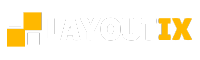

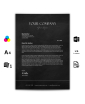
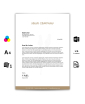
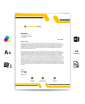
Commenti
Lascia il tuo commento